아이폰 마이크 모드 설정, 통화 잡음 줄이기? 생생한 소리 전달?

아이폰 음성 통화에서 음질을 개선하는 쉬운 방법이 있다.
아이폰 마이크의 모드를 변경하는 방법으로 아이폰 마이크 음성분리, 아이폰 마이크 와이드스펙트럼을 선택할 수 있다.
전화 통화나 페이스타임 등을 이용할 때 손쉽게 변경할 수 있기 때문에 알아두면 유용하다.
어떻게 사용하면 되는 지, 그리고 어떤 차이가 있는 지 알아보자.
통화중 컨트롤 센터(제어센터)를 확인해보자
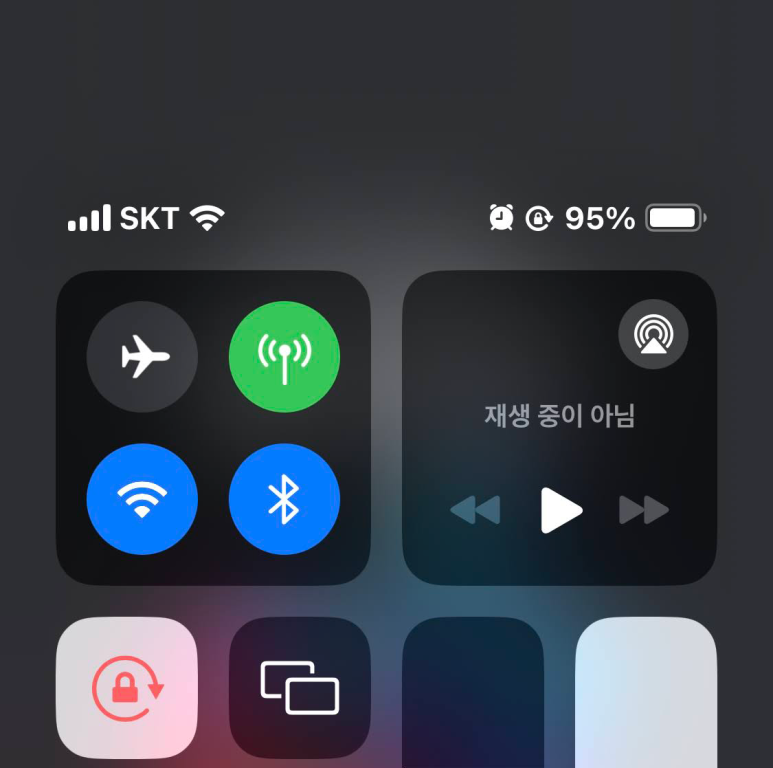
아이폰 화면 우측상단을 쓸어내리면 볼 수 있는 제어센터의 모습이다.
일반적인 사용중에는 최상단에 별도의 메뉴가 등장하지 않는다.
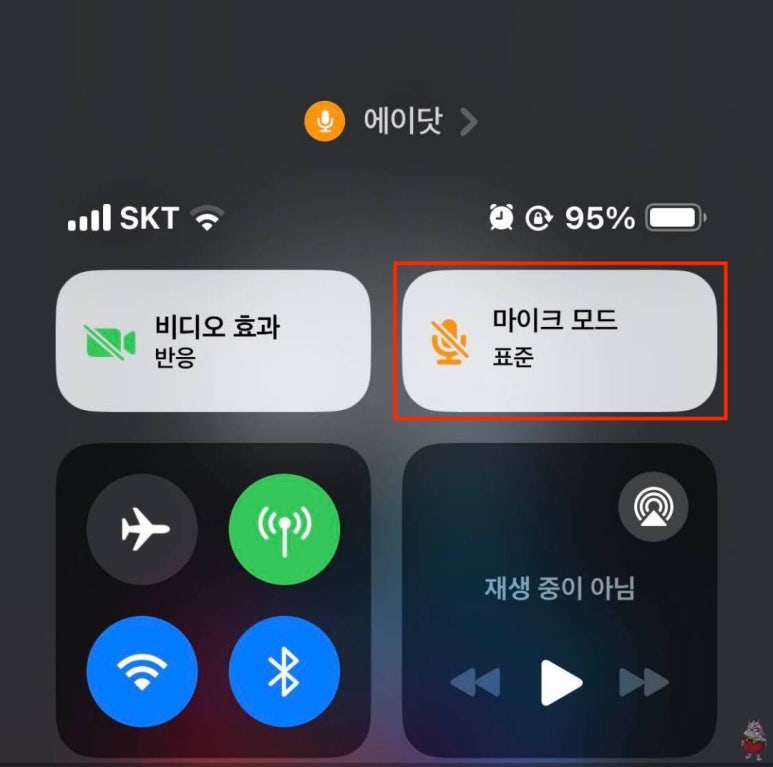
하지만 전화 통화중 혹은 페이스타임을 이용할 때 제어센트를 내려보면 위와 같은 메뉴가 활성화 된 것을 확인할 수 있다.
통화중에 제어센터를 이용할 일이 많지 않기 때문에 살짝 숨겨진 기능에 가깝다.
눈썰미 있는 사람은 알아챘겠지만 상단에는 현재 이용중인 앱(전화, 영상통화)이 표시 되기도 한다.
여기서 오늘 알아볼 기능은 아이폰 마이크 모드로 현재 사용중인 모드를 표시해준다.
이걸 눌러보면 아이폰 마이크 모드 설정이 가능하다.
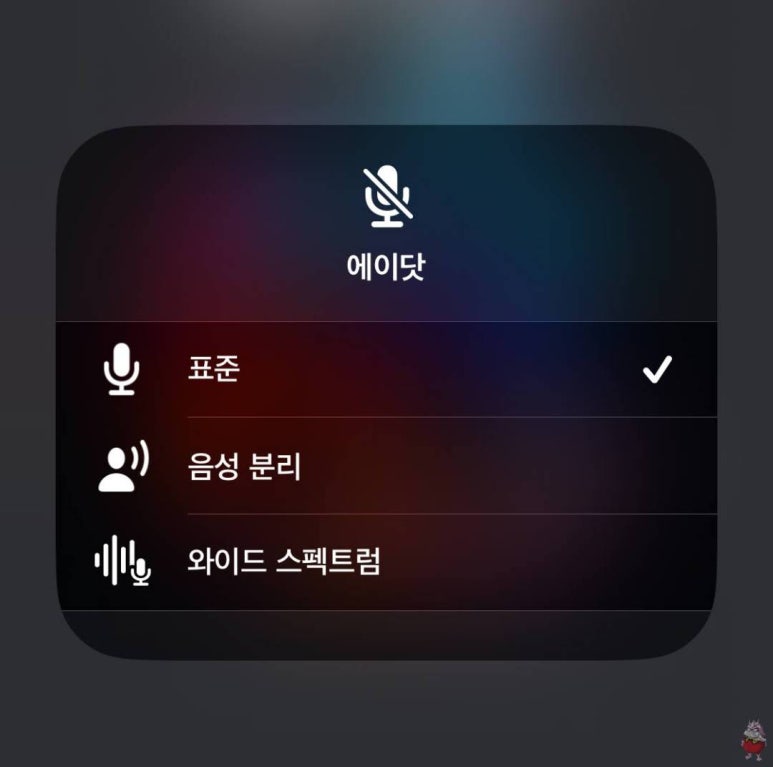
화면 중앙에 위와 같은 메뉴가 나타난다.
표준, 음성 분리, 와이드 스펙트럼 세 가지 선택이 가능하다.
표준은 말 그대로 평소 설정하지 않고 사용하는 기본이 되는 설정값이다.
음성 분리는 다른 소리들을 줄여주고 목소리를 강조해주는 모드다.
통화시 잡음이 많은 환경에서 목소리를 강조하고 싶을 때 사용하기 좋다.
대부분의 마이크에 이런 유사한 기능을 사용할 때 목소리는 또렷해지지만 음질의 저하는 조금 생각해야 한다.
와이드 스펙트럼은 수음을 조금 더 민감하게 한다는 의미로 생각하면 좋을 것 같다.
목소리 뿐만 아니라 주변 소리까지 전체적으로 수음하는 설정값이다.
셋 다 필요한 환경이 다르다.
표준만으로도 충분할 경우가 있고 주변이 시끄러운 환경에서 통화를 해야할 경우도 있다.
반대로 현재의 상황을 잘 전달해야 할 경우도 있기 때문에 각각의 기능은 상황에 따른다.
통화시 제어센터를 통해 변경하고 확인해야 하기 때문에 잘 모르는 경우가 많다.
아이폰 마이크 모드를 알아두면 자신의 환경에 맞게 아이폰 통화 음질을 개선할 수 있다.
이 팁을 통해 다들 통화 잡음을 줄이거나 섬세한 전달을 쉽게 이용할 수 있길 바란다.
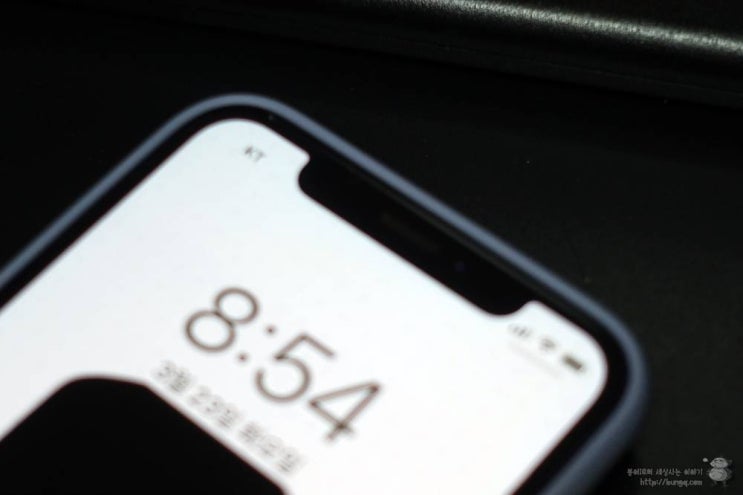
최근에 아이폰X로 통화를 하다보면 내 목소리가 커지는 느낌을 받았다. 왜그럴까? 가만히 생각해보니 통화...
blog.korea-iphone.com